Come correggere i geotag imprecisi sulle foto dell’iPhone

Immaginate questo: andate in vacanza in Europa e scattate una serie di foto con il vostro fidato iPhone. Quando andate a guardare le vostre foto in Foto dopo il viaggio, però, vi accorgerete che apparentemente sono state scattate in mezzo all’Oceano Pacifico.
I tag di localizzazione imprecisi per le foto dell’iPhone non sono necessariamente un problema diffuso, ma capita di tanto in tanto.
Glossario
Come vengono etichettate le foto dell’iPhone?
![]()
Non è chiaro il motivo per cui questo accade. Potrebbe avere a che fare con la lettura imprecisa della latitudine o longitudine di un luogo o della sua direzione cardinale.
Analogamente, i prodotti Apple utilizzano anche più fonti di dati per individuare la posizione di un dispositivo: Satelliti GPS, triangolazione delle torri cellulari e stazioni base Wi-Fi nelle vicinanze. Da qualche parte lungo il percorso, la posizione potrebbe diventare confusa.
Qualunque sia il caso, i tag di localizzazione imprecisi possono ovviamente essere fastidiosi in seguito se si sta organizzando un album fotografico digitale o se si utilizza la funzione Memorie in Foto.
Purtroppo, attualmente non esiste un modo per modificare o correggere facilmente i geotag fotografici imprecisi all’interno di iOS. Ma, se si dispone di un Mac in giro, è possibile aggiornare le informazioni dei geotag utilizzando un software prontamente disponibile.
Visualizza i dati EXIF in anteprima
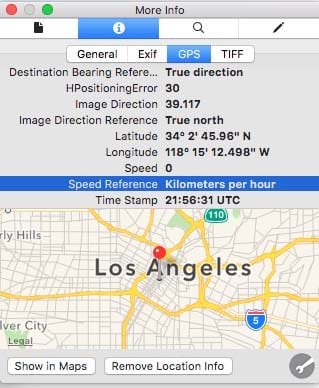
Occasionalmente, il problema potrebbe risiedere solo nel modo in cui l’app Photos legge i metadati di una foto.
Utilizzando Anteprima su macOS, è possibile confermare se si tratta di un semplice problema tecnico o se si tratta di una foto errata.
Per prima cosa, caricare la foto in questione sul vostro Mac. Il modo più semplice è semplicemente inviare un’e-mail a te stesso o utilizzare AirDrop. (Se avete più immagini con geotag potenzialmente imprecisi, sceglietene una come esempio).
Quindi, seguite questi passi.
- Anteprima del lancio
- Aprire l’immagine in questione.
- Selezionare Strumenti dal menu in alto.
- Clicca su Mostra Ispettore.
- Cliccare sulla scheda GPS.
Modifica i geotag e EXIF in Foto su Mac
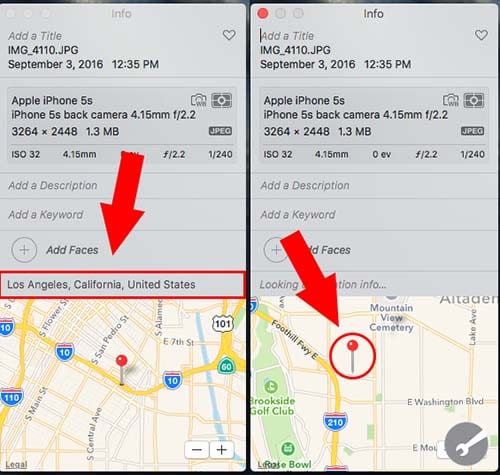
Se i vostri geotag sono letti in modo impreciso in Anteprima, allora potete modificarli abbastanza facilmente usando Foto su macOS.
È utile se hai abilitato My Photostream o iCloud Photos Library sui tuoi dispositivi Apple. Se tutto è sincronizzato, le tue foto dovrebbero essere già all’interno della tua libreria di foto su Mac.
In caso contrario, collegare il dispositivo iOS al Mac e importare le immagini in Foto. Poi:
- Lanciate le foto.
- Selezionare un’immagine o un gruppo di immagini. (È possibile modificare in batch i geotag all’interno di Foto.)
- Cliccate su Finestra nella barra dei menu in alto.
- Clicca su Info.
- Dovreste vedere un menu simile all’immagine qui sopra.
- Da qui, potete cliccare sul campo della località e digitare una nuova località.
- In alternativa, si può semplicemente cliccare e trascinare il perno rosso.
A questo punto, se avete abilitato iCloud Photos Library, le modifiche del vostro geotag dovrebbero sincronizzarsi tra i vostri dispositivi.
Vale la pena di notare che My Photostream non sincronizza i metadati . Quindi potrebbe valere la pena di impostare iCloud Photos Library se i geotag imprecisi sono un problema.
Alternativa basata su iOS
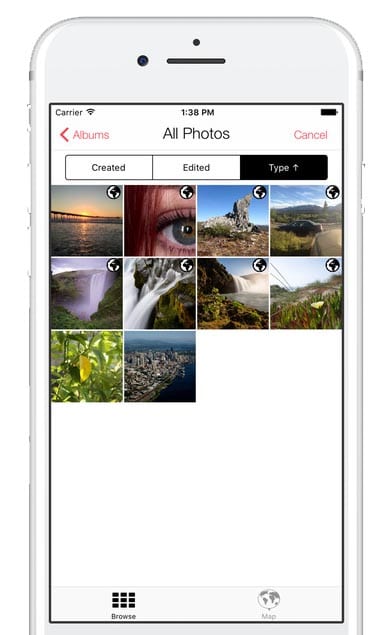
Se non avete facile accesso a un computer basato su Mac, le vostre opzioni sono più limitate.
Sull’App Store di iOS sono presenti diverse applicazioni che pretendono di consentire la modifica dei metadati. Sfortunatamente, la maggior parte di esse costa.
Tra le applicazioni a pagamento, Photo Investigator è una scelta decente – e il suo prezzo di 2,99 dollari per la versione completa è nella media. Il download è gratuito, ma la modifica dei metadati richiede l’acquisto in-app.
- Investigatore fotografico su iOS App Store
Se siete disposti a fare un passo indietro, è un’applicazione piuttosto semplice da usare. Basta aprirla e darle accesso per visualizzare la vostra Fototeca.
Quindi, basta selezionare una foto, toccare Metadata e toccare Modifica sotto Posizione. Da qui è possibile modificare la posizione semplicemente lasciando cadere uno spillo sulla mappa.
<
